|
 La modélisation de Pikachu
- Partie 1 -
La modélisation de Pikachu
- Partie 1 - 
|
|
|
| Pour
commencer.... |
| -
Dans ce tutorial, nous allons modéliser
un Pikachu en 3D. |
-
Nous allons d'abord créer le gabarit qui nous
servira de base de modélisation.
Cliquez touche droite de la sourie sur les images
de Pikachu ci-dessous et choisissez "Enregistrez
l'image sous...", et mettez-les dans le
dossier Map de 3DS Max.
Pour le gabarit de profil, ce n'est pas la
position exacte de Pikachu que celle da la vue de
face, je ne m'en sert qu'à titre indicatif. |
 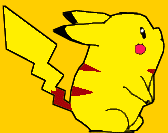 |
| -
Pour vous aider, voici les
textures ainsi que le fichier .max de Pikachu
terminé tel qu'il devrait
ressembler à la fin de ces deux parties. |
| La
modélisation de Pikachu |
| -
Dans un nouveau fichier max, allez dans le
panneau Créer, et créez un rectangle de diamètre
177X188 qui est le diamètre de notre image, dans
la vue face. |
   |
| -
Appliquez-lui un modificateur Edit Mesh, puis un
modificateur UVW Map. |
| -
Puis allez dans l'éditeur de matériaux, sélectionnez
une boule, puis cliquez sur le bouton à coté de
la couleur Diffuse et choisissez Bitmap. |
   |
| -
Allez chercher votre image, et choisissez
l'option cube pour mieux visionner votre image. |
  |
| -
Assignez la texture à notre rectangle et cliquez
sur le cube en damier pour faire apparaître la
texture dans les vues. |
   |
-
Nous pouvons commencer à modéliser un cube
devant le personnage qui sera notre base pour la
modélisation.
Ne vous inquiétez pas s'il a un aspect cubique,
nous rajouterons un modificateur Meshsmooth une
fois terminé, ce qui lui donnera une forme
beaucoup plus lisse. |
 |
| -
Transformez-le en maillage éditable, et
appliquez-lui un Edit Mesh. |
| -
Allez dans le sous-objet/polygone du cube et
cliquez sur Extrude. |
  |
| -
Sélectionnez la face du coté droit et extudez-la
vers la droite. |
  |
 - Ensuite,
sélectionnez les faces du dessus et faites des
Bevel, en respectant les formes. - Ensuite,
sélectionnez les faces du dessus et faites des
Bevel, en respectant les formes. |
  |
-
Allez dans le Sous-Objet/Vertex et déplacez les
points pour donner une forme plus naturelle et
plus rondouillarde. Pour celà, mettez-vous dans
la vue du dessus et sélectionnez tout les points
sauf ceux du millieu.
Sélectionnez l'échelle non-uniforme et déplacez
les points. |
    |
| -
Ce qui donnerais à peu prés cette forme: |
  |
-
Mettre une texture avec une opacité à 50% pour
voir la transparence, et corriger d'autres points.
Vous remarquerez que je me suis aidé du second
gabarit pour le profil. |
  |
-
Passons aux oreilles.
 Passez en
sous-objet/polygone, et sélectionnez la face qui
correspond à l'emplacement de l'oreille. puis créez
des Bevels à l'aide de cette face pour former
l'oreille. Passez en
sous-objet/polygone, et sélectionnez la face qui
correspond à l'emplacement de l'oreille. puis créez
des Bevels à l'aide de cette face pour former
l'oreille. |
 |
-
Faites de même pour l'autre oreille.
Ca devrait ressembler à ceci: |
  |
-
Toujours dans le sous-objet polygone, sélectionnez
la face correspondant au bras et faites un Bevel.
Corrigez les vertex de la nouvelle face ainsi créé
si cette dernière ne coïncide pas au gabarit.
Les membres de Pikachu sont gras et rabougris à
la fois. |
  |
| -
Puis, continuez le bras jusqu'aux doigts. |
  |
-
Cochez Ignore Backfacing (Cette option permet
d'ignorer les faces qui sont à l'arrière de
l'objet 3D)
 Avec
l'outil Cut, découpez en quatre parties égales
cette dernière face. Avec
l'outil Cut, découpez en quatre parties égales
cette dernière face.
Ce sera le point de départ des doigts. |
 |
| -
Créez maintenant sur chacune des faces les
doigts à l'aide de l'outil Bevel, et corrigez
les vertex. |
 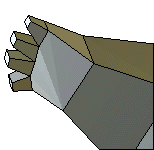 |
-
Passons au pouce!
Sélectionnez la paume de la main, scindez-la en
deux avec Cut, et faites une fois de plus un
Bevel en réajustant les vertex pour former
correctement le pouce. |
  |
| -
Il ne reste plus qu'à faire la même chose avec
le deuxième bras. |
  |
-
Maintenant les deux pattes arrières.
Faites un bevel pour former la cuisse. |
  |
| -
Encore un autre bevel... |
 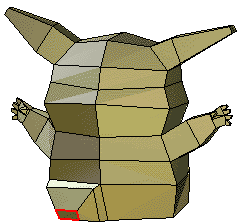 |
| -
Puis un autre que vous scindrez en trois parties,
et qui sera la base des orteils. |
 |
| -
...Et encore des bevels, pour en venir à bout de
cette patte. |
 |
-
Maintenant, faites de même pour la deuxième
patte.
Votre Pikachu devrait ressembler à peu prés à
ceci: |
   |
| -
Vous pouvez ramener les oreilles vers l'arrière,
tout en respectant le gabarit de face, et
rectifier certains vertex mal positionnés. |
  |
-
Maintenant, la queue.
 Positionnez-vous
à l'arrière de Pikachu, mettez-vous en sous-objet/Edge
et sélectionnez le segment se situant à la base
de la queue. Positionnez-vous
à l'arrière de Pikachu, mettez-vous en sous-objet/Edge
et sélectionnez le segment se situant à la base
de la queue. |
 |
 - A l'aide
de Chamfer vous diviserez ce segment pour créer
de nouvelles faces. - A l'aide
de Chamfer vous diviserez ce segment pour créer
de nouvelles faces. |
 |
-
Allez maintenant dans le sous-objet/polygone, sélectionnez
la face ainsi créé et faites un Bevel.
Ajustez correctement la face pour que le prochain
Bevel aille dans la bonne direction. |
  |
| -
Continuez ainsi jusqu'au bout de la queue... |
  |
-
Nous allons maintenant lisser tout ça pour
donner une forme moins cubique.
Comme vous pouvez le remarquer, la queue n'a pas
besoin d'être lissé, elle peut rester comme
elle est.
Dans le mode Sous-Objet/polygone, désactivez
l'option "Ignore Backfacing" si cette
dernière était activé. |
 - Sélectionnez
toutes les faces du Pikachu sauf la queue,
appliquez un modificateur Mesh - Sélectionnez
toutes les faces du Pikachu sauf la queue,
appliquez un modificateur Mesh Smooth et désactivez
l'option "Apply To Whole Mesh", ce qui
empèchera au modificateur de lisser les faces
non sélectionnées. Smooth et désactivez
l'option "Apply To Whole Mesh", ce qui
empèchera au modificateur de lisser les faces
non sélectionnées. |
  |
| -
Tant que l'on y est, et pour le texturage, mettre
à cette sélection de face un ID 1. |
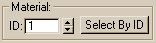 |
| -
Si malgrés tous vous désirez un aspect lisse
pour la queue sans altérer les coins anguleux,
appliquez un nouveau modificateur Edit Mesh, et
allez dans le Sous-Objet/Polygone. |
| -
Sélectionnez les faces de votre queue, allez
dans les propriétés de la surface, Cliquez sur
"Clear All", donnez une valeur dans
"Auto-Smooth" et cliquez sur le chiffre
1. |
  |
| -
Profitez-en pour mettre à cette sélection de
face un ID 2. |
 |
-
Sélectionnez le visage et donnez-lui un ID 3.
En fait, on aurait trés bien pus texturer le
corps sans cette dernière sélection, mais on
verrait la texture du visage en double derrière
la tête! |
   |
-
La modélisation de notre Pikachu est terminé.
Cliquez sur les images pour les voir en plus
grand. |
    |
| -
Dans le tutorial suivant vous texturerez notre Pikachu. |
|
|